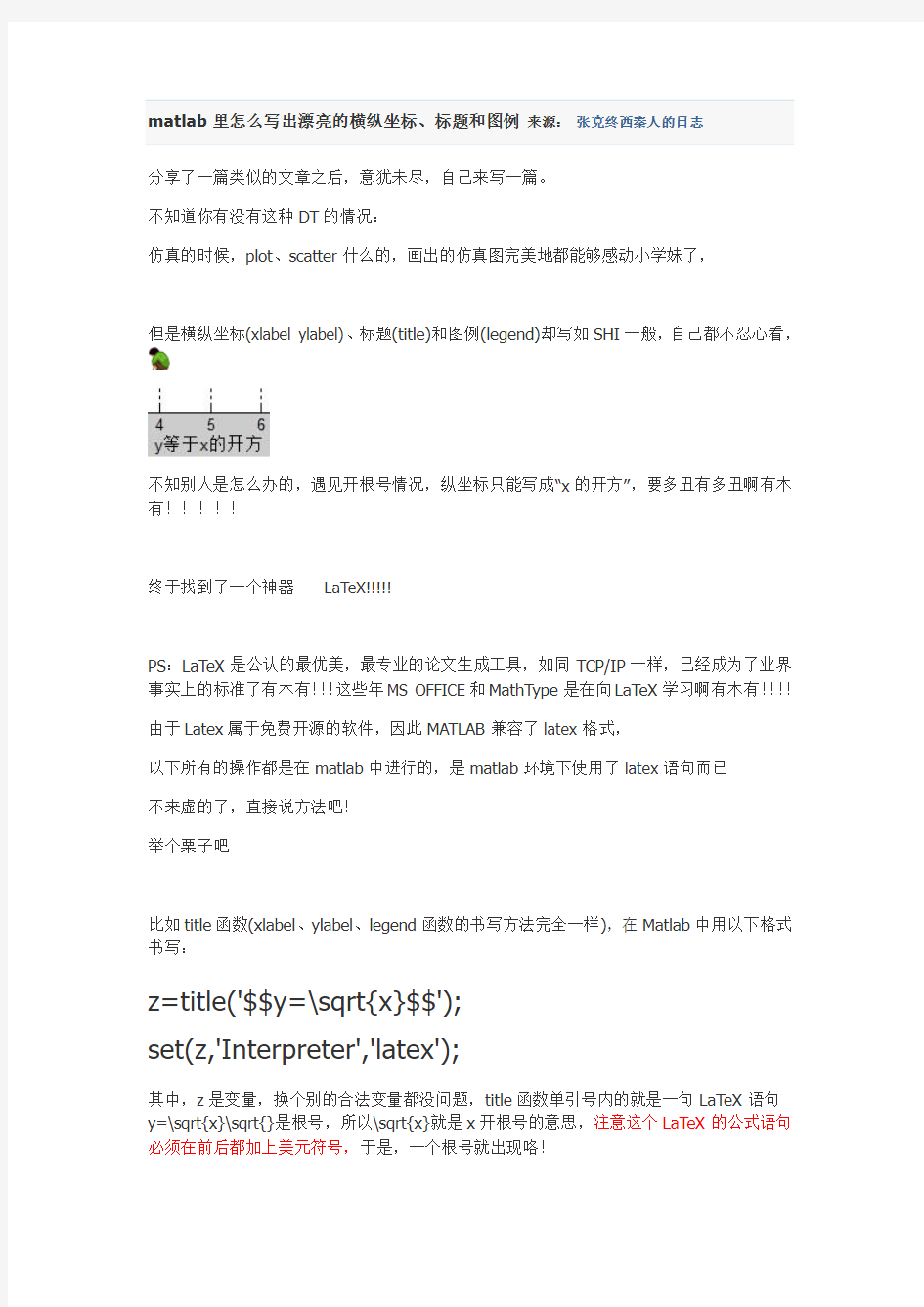

分享了一篇类似的文章之后,意犹未尽,自己来写一篇。
不知道你有没有这种DT的情况:
仿真的时候,plot、scatter什么的,画出的仿真图完美地都能够感动小学妹了,
但是横纵坐标(xlabel ylabel)、标题(title)和图例(legend)却写如SHI一般,自己都不忍心看,
不知别人是怎么办的,遇见开根号情况,纵坐标只能写成“x的开方”,要多丑有多丑啊有木有!!!!!
终于找到了一个神器——LaTeX!!!!!
PS:LaTeX是公认的最优美,最专业的论文生成工具,如同TCP/IP一样,已经成为了业界事实上的标准了有木有!!!这些年MS OFFICE和MathType是在向LaTeX学习啊有木有!!!!
由于Latex属于免费开源的软件,因此MATLAB兼容了latex格式,
以下所有的操作都是在matlab中进行的,是matlab环境下使用了latex语句而已
不来虚的了,直接说方法吧!
举个栗子吧
比如title函数(xlabel、ylabel、legend函数的书写方法完全一样),在Matlab中用以下格式书写:
z=title('$$y=\sqrt{x}$$');
set(z,'Interpreter','latex');
其中,z是变量,换个别的合法变量都没问题,title函数单引号内的就是一句LaTeX语句
y=\sqrt{x}\sqrt{}是根号,所以\sqrt{x}就是x开根号的意思,注意这个LaTeX的公式语句必须在前后都加上美元符号,于是,一个根号就出现咯!
写公式时注意两点,
1.注意LaTeX的公式语句必须在前后都加上美元符号,
2.公式里出现的汉字必须都出现在\text{}的花括号里,
比如“屌丝+屌丝=基友”,就要写成
$$\text{屌丝}+\text{屌丝}=\text{基友}$$
常见的公式书写方法:
1.指数
底数^{指数},所以2的三次方就写成2^{3}
2.下标
字母_{下标},所以矩阵A里第i行第j列的元素就写成A_{i,j}
3.积分
\int_{积分下限}^{积分上限}被积函数d积分量
比如$$\int_{1}^{2}xdx=1.5$$写出来就是
$$\int_{\text{大一}}^{\text{研三}}life=11.11$$ Matlab中写出来就是
4.分式
\dfrac{分母}{分子}$$\dfrac{2}{3}$$ Matlab中写出来就是
5.连加
\sum_{连加开始项}^{连加结束项}$$\sum^{N}_{n=i}x_{i}$$ Matlab中写出来就是
6.连乘
\prod_{连乘开始项}^{连乘结束项}$$\prod^{N}_{n=i}x_{i}$$ Matlab中写出来就是
7.根式
\sqrt_{被开方数}
实验三 MATLAB 的绘图 一、实验目的:掌握利用MATLAB 画曲线和曲面。 二、实验内容: 1、 在不同图形中绘制下面三个函数t ∈[0,4π]的图象,3个图形分别是 figure(1),figure(2),figure(3)。 ) sin(41.0321t e y t y t y t -== =π 说明:y 1 线型:红色实线,y 2 线型:黑色虚线,y 3: 线型:兰色点线 分别进行坐标标注,分别向图形中添加标题‘函数1’,‘函数2’, ‘函数3’ 解答: 源程序与图像: t=0:0.1:4*pi; y_1=t; y_2=sqrt(t); y_3=4*pi.*exp(-0.1*t).*sin(t); figure(1) plot(t,y_1,'-r'); title('函数1'); xlabel('t');ylabel('y_1'); figure(2) plot(t,y_2,'--k'); title('函数2'); xlabel('t');ylabel('y_2'); figure(3) plot(t,y_3,':b'); title('函数3'); xlabel('t');ylabel('y_3'); 246 8101214 02468 10 12 14 函数1 t y 1
0246 8101214 0.511.522.533.54函数2 t y 2 2 4 6 8 10 12 14 -8-6-4-2024 681012函数3 t y 3 2、 在同一坐标系下绘制下面三个函数在t ∈[0,4π]的图象。 (用2种方法来画图,其中之一使用hold on ) 使用text 在图形适当的位置标注“函数1”“函数2”,“函数3” 使用gtext 重复上面的标注,注意体会gtext 和text 之间的区别 解答: 方法一: 程序与图形: t=0:0.1:4*pi; y_1=t; y_2=sqrt(t); y_3=4*pi.*exp(-0.1*t).*sin(t); figure(1) plot(t,y_1,'-r'); gtext('函数1');
%% %先画好,然后更改坐标系 %在命令行中使用 Ctrl+C 结束 t=0:0.1:100*pi; m=sin(t); plot(t,m); x=-2*pi; axis([x,x+4*pi,-2,2]); grid on while 1 if x>max(t) break; end x=x+0.1; axis([x,x+4*pi,-2,2]); %移动坐标系 pause(0.1); end %% % Hold On 法 % 此种方法只能点,或者分段划线 hold off t=0; m=0; t1=[0 0.1]; %要构成序列 m1=[sin(t1);cos(t1)]; p = plot(t,m,'*',t1,m1(1,:),'-r',t1,m1(2,:),'-b','MarkerSize',5); x=-1.5*pi; axis([x x+2*pi -1.5 1.5]); grid on; for i=1:100 hold on t=0.1*i; %下一个点 m=t-floor(t); t1=t1+0.1; %下一段线(组) m1=[sin(t1);cos(t1)]; p = plot(t,m,'*',t1,m1(1,:),'-r',t1,m1(2,:),'-b','MarkerSize',5); x=x+0.1; axis([x x+2*pi -1.5 1.5]); pause(0.01); end
%% %采用背景擦除的方法,动态的划点,并且动态改变坐标系% t,m 均为一行,并且不能为多行 t=0; m=0; p = plot(t,m,'*',... 'EraseMode','background','MarkerSize',5); x=-1.5*pi; axis([x x+2*pi -1.5 1.5]); grid on; for i=1:1000 t=0.1*i; %两个变量均不追加 m=sin(0.1*i); set(p,'XData',t,'YData',m) x=x+0.1; drawnow axis([x x+2*pi -1.5 1.5]); pause(0.1); end %% %采用背景擦除的方法,动态的划线,并且动态改变坐标系% 多行划线 t=[0] m=[sin(t);cos(t)] p = plot(t,m,... 'EraseMode','background','MarkerSize',5); x=-1.5*pi; axis([x x+2*pi -1.5 1.5]); grid on; for i=1:1000 t=[t 0.1*i]; %Matrix 1*(i+1) m=[m [sin(0.1*i);cos(0.1*i)]]; %Matrix 2*(i+1) set(p(1),'XData',t,'YData',m(1,:)) set(p(2),'XData',t,'YData',m(2,:)) drawnow x=x+0.1; axis([x x+2*pi -1.5 1.5]); pause(0.5);
用matlab的plot画图的几种用法 (2009-11-12 18:09:26) 转载▼ 标签: 分类:学习 matlab 绘图 plot 教育 1、设置图线宽度 set( haxis, 'LineWidth', 1.0 ); ----这是set函数,'LineWidth'就是axis的线宽度属性,其值默认为0.5,这里可以改成1.0了。 2、调整坐标轴上下限 set( haxis, 'XLim', [ 2 20 ] ); set( haxis, 'YLim', [ 2 20 ] );---调整坐标轴上下限的。Z轴,那同理set( haxis, 'ZLim', [ Zmin, %% Zmax ] ) 3、调整坐标轴上的标注数字 set( haxis, 'XTick', 2:1:20 ); set( haxis, 'YTick', 2:1:20 );----是调整坐标轴上那些标注出来的数字了,2:1:20意思是从2开始,每隔1标注一次,直到20为止。注意这里的2, 20最好和上面相应的XLim, YLim最大最小值一致。 4、MATLAB中提供的线型及颜色属性: 如:plot(x1,y1,'r-'),表示,用红色实线画出图形 线型说明标记符说明颜色说明 - 实线(默认) + 加号符r 红色 -- 双划线o 空心圆g 绿色 : 虚线* 星号 b 蓝色 :. 点划线. 实心圆 c 青绿色 x 叉号符m 洋红色 s 正方形y 黄色 d 菱形k 黑色 ^ 上三角形w 白色 v 下三角形 > 右三角形 < 左三角形 p 五角星 h 六边形
5、图形标题、轴标注、图形说明的设置 图名标注可用:title('xx关系图') axis([0,22,0,3]);---显示范围为:X轴从0-22,Y轴从0-3显示。 xlabel('电压(V)'),ylabel('电流(A)') 分别表示在X轴下标示电压(V),Y轴旁标示“电流(A)” legend('A曲线','B曲线','C曲线') 用于说明图中的曲线的说明,顺序和plot(x1,y1,x2,y2,x3,y3)的曲线1、2、3相同即可。 matlab 画折线图实例 (2010-07-05 16:55:02) 转载▼ 分类:科研软件_Matlab 标签: 杂谈 数据:某地区近50年雷暴发生次数(1957~2006 雷暴日): 画如下的年际变化图。 --------------------------------------------------------------------------------- % 将数据载入数组a中 a=[.....(省略)]; x=1957:2006; x=x'; % ma中放平均值: ma=zeros(50,1)+mean(a); plot(x,a,'k-o','linewidth',2,'markersize',4); axis ([1957 2006 10 60]); set (gca,'xtick',[1960 1965 1970 1975 1980 1985 1990 1995 2000 2005]);
Matlab绘图 强大的绘图功能是Matlab的特点之一,Matlab提供了一系列的绘图函数,用户不需要过多的考虑绘图的细节,只需要给出一些基本参数就能得到所需图形,这类函数称为高层绘图函数。此外,Matlab 还提供了直接对图形句柄进行操作的低层绘图操作。这类操作将图形的每个图形元素(如坐标轴、曲线、文字等)看做一个独立的对象,系统给每个对象分配一个句柄,可以通过句柄对该图形元素进行操作,而不影响其他部分。 本章介绍绘制二维和三维图形的高层绘图函数以及其他图形控制函数的使用方法,在此基础上,再介绍可以操作和控制各种图形对象的低层绘图操作。 一、二维绘图 二维图形是将平面坐标上的数据点连接起来的平面图形。可以采用不同的坐标系,如直角坐标、对数坐标、极坐标等。二维图形的绘制是其他绘图操作的基础。 (一)绘制二维曲线的基本函数 在Matlab中,最基本而且应用最为广泛的绘图函数为plot,利用它可以在二维平面上绘制出不同的曲线。 1.plot函数的基本用法
plot函数用于绘制二维平面上的线性坐标曲线图,要提供一组x 坐标和对应的y坐标,可以绘制分别以x和y为横、纵坐标的二维曲线。plot函数的应用格式 plot(x,y) 其中x,y为长度相同的向量,存储x坐标和y坐标。 例51 在[0 , 2pi]区间,绘制曲线 程序如下:在命令窗口中输入以下命令 >> x=0:pi/100:2*pi; >> y=2*exp(-0.5*x).*sin(2*pi*x); >> plot(x,y) 程序执行后,打开一个图形窗口,在其中绘制出如下曲线 注意:指数函数和正弦函数之间要用点乘运算,因为二者是向量。 例52 绘制曲线 这是以参数形式给出的曲线方程,只要给定参数向量,再分别求出x,y向量即可输出曲线: >> t=-pi:pi/100:pi; >> x=t.*cos(3*t); >> y=t.*sin(t).*sin(t); >> plot(x,y) 程序执行后,打开一个图形窗口,在其中绘制出如下曲线 以上提到plot函数的自变量x,y为长度相同的向量,这是最常见、最基本的用法。实际应用中还有一些变化。
Matlab画图教程 1、MATLAB简介:MATLAB语言丰富的图形表现方法,使得数学计算结果可以方便地、多样性地实现了可视化,这是其它语言所不能比拟的。 2、MATLAB的绘图功能: (1)单窗口单曲线绘图 x=[0, 0.58,0.84,1,0.91,0.6,0.14] plot (x) (2)单窗口多曲线绘图 t=0:pi/100:2*pi; y=sin(t);y1=sin(t+0.25);y2=sin(t+0.5); plot(t,y,t,y1,t,y2) (3)单窗口多曲线分图绘图 t=0:pi/100:2*pi; y=sin(t);y1=sin(t+0.25);y2=sin(t+0.5); plot(t,y,t,y1,t,y2) subplot(1,3,1); plot(t,y) subplot(1,3,2); plot(t,y1) subplot(1,3,3); plot(t,y2)
t=0:pi/100:2*pi; y=sin(t);y1=sin(t+0.25);y2=sin(t+0.5); plot(t,y,t,y1,t,y2) subplot(3,1,1); plot(t,y) subplot(3,1,2); plot(t,y1) subplot(3,1,3); plot(t,y2) (4)多窗口绘图 t=0:pi/100:2*pi; y=sin(t);y1=sin(t+0.25);y2=sin(t+0.5); plot(t,y) figure(2) plot(t,y1) figure(3) plot(t,y2)
(5)可任意设置颜色与线型 t=0:pi/100:2*pi; y=sin(t);y1=sin(t+0.25);y2=sin(t+0.5); subplot(1,3,1);plot(t,y,'r-') subplot(1,3,2);plot(t,y1,'g:') subplot(1,3,3);plot(t,y2,'b*') (6)图形加注功能 t=0:0.1:10 y1=sin(t);y2=cos(t);plot(t,y1,'r',t,y2,'b--'); x=[1.7*pi;1.6*pi]; y=[-0.3;0.8]; s=['sin(t)';'cos(t)']; text(x,y,s); title('正弦和余弦曲线'); legend('正弦','余弦') xlabel('时间t'),ylabel('正弦、余弦') grid axis square
Matlab中的将几条曲线画在一个坐标系下的方法 subplot:这个函数可以在同一个窗口内画几幅图,但是不在一个坐标系下 如果在一个坐标系下的话,目前我找到了三种方法: (1)用hold on和hold off,画好第一幅图后,用hold on 语句就可以接着在该坐标系下画出其他的曲线图形,画完后再用hold off结束 (2)建一个m行n列的矩阵,每一行代表一条曲线,然后再用一般的画图方法,如plot()函数就可以了 (3)可以直接将两条曲线直接写入plot函数的参数里, 例如 x=linspace(0,2*pi,100); y=sin(x); plot(x,y); z=cos(x); plot(x,y,x,z); 另外,还学会了一些其他的函数 axis用于限定x轴和y轴的范围 semilogy其纵坐标以10的指数为单位 gtext在指定的坐标上写入文本 这几天的画的第一幅图: %瑞利衰落下选择合并的中断率 M=[1 2 3 4 10 20]; initial_r=-10; final_r=40; r_step=0.25; r_in_dB=initial_r:r_step:final_r; v=zeros(length(M),length(r_in_dB)); for j=1:length(M), for i=1:length(r_in_dB), r=10^(r_in_dB(i)/10); Pout(i)=(1-exp(-1/r))^M(j); end; v(j,:)=Pout; end; semilogy(r_in_dB,v);
title('瑞利衰落下选择合并的中断率'); xlabel(''); ylabel('Pout'); axis([initial_r,final_r,v(1,length(r_in_dB)),v(1,1)]); %添加每条线的说明 hold on; text(27,0.003,'M=1'); text(15,0.002,'M=2'); text(11,0.0008,'M=3'); text(8.6,0.000415,'M=4'); text(3.2,0.00022,'M=10'); text(0,0.000115,'M=20'); hold off; Matlab中如何修改图形中标注文字的大小? 文中对图形中标注的文字都有规定,Matlab中默认的文字大小可能不满足要求。在找到这个方法之前,俺曾经在很长一段时间内使用笨办法,手工的修改图上文字的大小,每幅图都得来这么一下,挺麻烦的。后来总算找到一个一劳永逸的办法,就是使用gca获得当前绘图坐标的指针,然后用set设定绘图坐标的FontSize属性,这种设定同时对坐标轴标注、图例、标题有效。 下面是一小段实例代码,以飨大家: %---------- test_gca.m ---------------------- figure; % 打开一个绘图窗口 h = gca; % 获取当前绘图坐标的指针 set(h,'FontSize',14); % 设置文字大小,同时影响坐标轴标注、图例、标题等。 % 生成一个正弦曲线 x = 0:0.01:2*pi; y = sin(x); plot(x,y); % 绘图 xlabel('x'); % 横坐标 ylabel('sin(x)'); % 纵坐标 legend('sin(x)'); % 图例 title('正弦曲线'); % 标题
MATLAB画图入门篇--各种基本图形绘制的函数与实例【来自网络】 一.二维图形(Two dimensional plotting) 1.基本绘图函数(Basic plotting function):Plot,semilogx,semilogy,loglog,polar,plotyy (1).单矢量绘图(single vector plotting):plot(y),矢量y的元素与y元素下标之间在线性坐标下的关系曲线。 例1:单矢量绘图 y=[00.62.358.311.71517.719.420];plot(y) 可以在图形中加标注和网格, 例2:给例1的图形加网格和标注。 y=[00.62.358.311.71517.719.420];plot(y) title('简单绘图举例');xlabel('单元下标');ylabel('给定的矢量');grid (2).双矢量绘图(Double vector plotting):如x和y是同样长度的矢量,plot(x,y)命令将绘制y元素对应于x元素的xy曲线图。 例:双矢量绘图。 x=0:0.05:4*pi;y=sin(x);plot(x,y) (3).对数坐标绘图(ploting in logarithm coordinate):x轴对数semilogx,y轴对数semilogy,双对数loglog, 例:绘制数组y的线性坐标图和三种对数坐标图。 y=[00.62.358.311.71517.719.420]; subplot(2,2,1);plot(y);subplot(2,2,2);semilogx(y) subplot(2,2,3);semilogy(y);subplot(2,2,4);loglog(y) (4)极坐标绘图(Plotting in polar coordinate): polar(theta,rho)theta—角度,rho—半径 例:建立简单的极坐标图形。 t=0:.01:2*pi;polar(t,sin(2*t).*cos(2*t)) 2.多重曲线绘图(Multiple curve plotting) (1)一组变量绘图(A group variable plotting) plot(x,y) (a)x为矢量,y为矩阵时plot(x,y)用不同的颜色绘制y矩阵中各行或列对应于x的曲线。 例1: x=0:pi/50:2*pi;y(1,:)=sin(x);y(2,:)=0.6*sin(x);y(3,:)=0.3*sin(x);plot(x,y) (b)x为矩阵,y为矢量时绘图规则与(a)的类似,只是将x中的每一行或列对应于y进行绘图。。 例2: x(1,:)=0:pi/50:2*pi;x(2,:)=pi/4:pi/50:2*pi+pi/4;x(3,:)=pi/2:pi/50:2*pi+pi/2; y=sin(x(1,:));plot(x,y) (c)x和y是同样大小的矩阵时,plot(x,y)绘制y矩阵中各列对应于x各列的图形。 例3: x(:,1)=[0:pi/50:2*pi]';x(:,2)=[pi/4:pi/50:2*pi+pi/4]';x(:,3)=[pi/2:pi/50:2*pi+pi/2]'; y(:,1)=sin(x(:,1));y(:,2)=0.6*sin(x(:,1));y(:,3)=0.3*sin(x(:,1)); plot(x,y) 这里x和y的尺寸都是101×3,所以画出每条都是101点组成的三条曲线。如行列转置后就会画出101条曲线,每条线
matlab绘图的一些技巧 1.在坐标轴上任意标上感兴趣的刻度。 用XTick、YTick、ZTick。如图1. 如:x=0:0.1:10;y=x.^2;h=plot(x,y,'o',x,y);set(gca,'YTick',[0,10,25,50,80,99],'XTick',[0.5,8,10]); 用XTickLabel、YTickLabel、ZTickLabel属性把标记标签从数值改为字符串。如图2. 如将y轴上的值80用字符串代替:x=0:0.1:10;y=x.^2;h=plot(x,y,'o',x,y); set(gca,'YTickLabel','0|10|25|50|cutoff|99'); 图1 图2 2.使用多个x轴和y轴
XAxisLocation和YAxisLocation属性指定在图形的哪一侧放置x轴和y轴。如图3. x1=0:0.01:10;y1=sin(x1); h1=line(x1,y1,'Color','r'); ax1=gca;set(ax1,'XColor','r','YColor','r'); ax2=axes('Position',get(ax1,'Position'),'XAxisLocation','top','YAxisLocation','right','Color','none',' XColor','k','YColor','k'); x2=x1;y2=cos(x2); h2=line(x2,y2,'Color','k','Parent',ax2); 图3 3.连接图形与变量(更新自变量或因变量的值) 用数据源属性XDataSource、YDataSource、ZDataSource及refreshdata.可以做动画。 t=0:0.01:2*pi; y=exp(sin(t)); h=plot(t,y,'YDataSource','y'); for k=1:0.1:20 y=exp(sin(t.*k)); refreshdata(h,'caller'); drawnow; pause(0.1); end 4.创建组(Hggroup)对象 将每个Hggroup子对象的HitTest属性值设置为off,使得单击任何子对象时,可以选择所有子对象。
matlab中如何在指定一点画一个填充颜色的小圆 plot(1,1,'r.','markersize',50) 二维作图 绘图命令plot绘制x-y坐标图;loglog命令绘制对数坐标图;semilogx和semilogy命令绘制半对数坐标图;polor命令绘制极坐标图. 基本形式 如果y是一个向量,那么plot(y)绘制一个y中元素的线性图.假设我们希望画出 y=[0., 0.48, 0.84, 1., 0.91, 6.14 ] 则用命令:plot(y) 它相当于命令:plot(x, y),其中x=[1,2,…,n]或x=[1;2;…;n],即向量y的下标编号, n为向量y的长度 Matlab会产生一个图形窗口,显示如下图形,请注意:坐标x和y是由计算机自动绘出的. 图4.1.1.1 plot([0.,0.48,0.84,1.,0.91,6.14])
上面的图形没有加上x轴和y轴的标注,也没有标题.用xlabel,ylabel,title 命令可以加上. 如果x,y是同样长度的向量,plot(x,y)命令可画出相应的x元素与y元素的x-y坐标图.例: x=0:0.05:4*pi; y=sin(x); plot(x,y) grid on, title(' y=sin( x )曲线图' ) xlabel(' x = 0 : 0.05 : 4Pi ') 结果见下图. 图4.1.1.2 y=sin(x)的图形 title图形标题 xlabel x坐标轴标注 ylabel y坐标轴标注 text标注数据点
legend 在右上角加解释 文字 grid给图形加上网格 hold保持图形窗口的图形 表4.1.1.1 Matlab图形命令 多重线 在一个单线图上,绘制多重线有三种办法. 第一种方法是利用plot的多变量方式绘制: plot(x1,y1,x2,y2,...,xn,yn) x1,y1,x2,y2,...,xn,yn是成对的向量,每一对x, y在图上产生如上方式的单线.多变量方式绘图是允许不同长度的向量显示在同一图形上.第二种方法也是利用plot绘制,但加上hold on/off命令的配合:plot(x1,y1) hold on plot(x2,y2) hold off 第三种方法还是利用plot绘制,但代入矩阵:
1.基本绘图函数: 2.Matlab绘图步骤 3.plot(x,y,s) s是字符串,不同的字符串代表不同的线型 plot(x1,y1,s1,x2,y2,s2,…..)是将多个图形或函数曲线拼接放置在同一个图形框中。 函数曲线的颜色、线型和数据点型
上面左边的b代表蓝色,-.代表点线型,就是x取的各点之间的连线为-.,而x取值的各个点的类型为空,就代表是默认的点型 上面那个是r代表红色,--代表线型,而点型是*就是x取了多少个点,就多少个*,而*和*直接的连接为— 上面的s里面的写法为:线型+颜色+点型线性为-.,颜色为k代表黑色,点型为h代表六角星型。 我们还可以不定义线性,为空,那么两个点之间就不连线了。 4.我们还可以定义曲线的颜色和线宽
LineWidth:设定绘图曲线的粗细 MarkerEdgeColor:数据点型或边界的颜色(圆形、菱形、六角星型等) MarkerFaceColor:数据点型的天聪颜色。 MarkerSize:数据点的大小 从上可以看出:线型为--,颜色为r代表红色,点型为s代表方形,线的粗细为3,点标记的颜色为r代表红色,点标记的填充颜色为y代表黄色,点标记的大小为10. 5.很多时候,需要在一张图上多次画多条曲线。 就需要hold函数:即图形保持命令,主要用于暂存当前的图形窗口,可以让用户继续在命令窗口中绘制其他函数图形,并且后续的图形曲线与当前窗口中的曲线在同一个图形界面中显示。Hold函数不会因后面画的图形的坐标值不一样而改变当前坐标轴的定义范围。 Hold on函数:作用同上,但可以根据新的图形曲线的坐标轴极限值来自动调整当前坐标轴的坐标值。 Hold off函数:结束当前的图形保持状态,一般与Hold on匹配,hold off函数后就需要从新设置坐标轴的属性。 Hold All函数:保留当前的颜色和线型,这样在绘制后面的图形时就是用当前的颜色和线型。 这里x变换是从0—1
做一个实例,搞定MATLAB界面编程 2009-04-12 16:55 作者:彭军 带插图版本的pdf格式文件,请下载: https://www.doczj.com/doc/9e5850018.html,/source/1144420 一个实例搞定MATLAB界面编程 作者:彭军 邮件:pengjun@https://www.doczj.com/doc/9e5850018.html, 博客:https://www.doczj.com/doc/9e5850018.html,/pengjun 下面请跟我一步一步做一个图像处理的程序,如果您坚持做完这个实例,我想MATLAB界面编程对您而言,就没有什么难度了。当然,我这里说的是,您首先要有一定的MATLAB编程基础。还有,我的MATLAB版本是2008a。在2008a以前的版本中没有工具栏编辑器,如果需要工具栏要手动写程序,这个我就不多讲了。好了,废话少说,跟我来吧! 1、在MATLAB的命令窗口(Command Window)中运行guide命令,来打开GUIDE 界面,如下: 2、然后,选择空模板(Blang GUI),点击OK,即可打开GUIDE的设计界面,如下: 3、点击工具栏上的菜单编辑器(Menu Editor),打开菜单编辑器,如下: 4、在Menu Bar中新建一个菜单项,名字为“文件”,其他设置请看下图: 5、在“文件”菜单下添加菜单项:“打开”,“保存”,“退出”。见下图:如果需要在菜单项“退出”上面添加一个分割线的话,选中“Separator above this item”就行了。 保存我的界面为pjimage.fig. 保存完毕之后,会自动打开pjimage.m文件,而我们所有的程序都是要写在这个M文件里面的。在编程中,我们的每一个鼠标动作都对应一个Callback函数。那么我们的菜单项也是如此的。 在界面上,单击鼠标右键选择“Property Inspector”,即可打开属性窗口。当我们点击不同的控件时,其对应的属性都会在这里显示,我们可以进行修改。最主要的属性莫过于Tag属性和String属性。 设置当前Figure窗口的Tag属性为:figure_pjimage,窗口的标题(Name属性)为:图像处理实例。如下: 然后,点击工具栏的保存按钮。之后,点击工具栏的运行按钮(Run Figure)。注意,工具栏的图标都会有提示的,像运行按钮的提示就是Run Figure. 我们会看到如下的界面: 那说明,我们保存的.fig文件的目录不是当前目录,但是没关系啊,我们只要
matlab excel混合编程MATLAB与 Excel数据连接及绘图 3.1 MATLAB与Excel数据连接 EXCEL和MATLAB在数据显示和数值计算上各有优势,EXCEL是商业运用最广泛的工具,非常直观,但是数值编程比较差,而MA TLAB可以弥补这一点,有时在程序开发上需要将两者结合起来,实现两者之间的优势互补,为此MATLAB提供了EXCEL Link连接工具,实现MA TLAB与EXCEL之间的混合编程。 EXCEL Link是一个在Microsoft Windows环境下实现对Microsoft EXCEL和MATLAB 进行链接的插件。通过对EXCEL和MATLAB 的连接,用户可以在EXCEL的工作空间里,利用EXCEL的宏编程工具,使用MATLAB的数据处理和图形处理功能进行相关操作,同时由EXCEL Link来保证两个工作环境中数据的交换和同步更新。使用EXCEL Link 时,不必脱离EXCEL环境,而是直接在EXCEL工作区或宏操作中调用MATLAB函数。 EXCEL Link允许在MATLAB和EXCEL之间进行数据交换,在两个功能强大的数学处理、分析与表示平台之间建立无缝连接。EXCEL作为一个可视化的数据处理环境是进行数组编辑的最佳选择,而MA TLAB则作为数据分析和可视化的引擎。任何输入到EXCEL环境中的数据都可以直接进入MTA TLAB进行处理,而这一过程完全是“现场”处理的,没有任何中间文件,也不需要进行编程工作。
3.1.1 MATLAB和Excel的接口安装:. Excel Link的安装和和设置 首先,在系统中安装Excel软件。然后安装Matlab和Excel Link,用Matlab安装盘开始安装,选择自定义安装中,在选中组件ExcelLink,如下图所示: 安装完Excel Link后还需要在Excel中进行一些设置后才能使用。 启动Excel,选择菜单“工具”项下的“加载宏”项,弹出如下对话框:
1、三维曲线 >> t=0:pi/50:10*pi; >> plot3(sin(2*t),cos(2*t),t) >> axis square >> grid on 2、一窗口多图形 >> t=-2*pi:0.01:2*pi; >> subplot(3,2,1) >> plot(t,sin(t)) >> subplot(3,2,2) >> plot(t,cos(t)) >> subplot(3,2,3) >> plot(t,tan(t)) >> axis([-pi pi -100 100]) >> subplot(3,2,4) >> plot(t,cot(t)) >> axis([-pi pi -100 100]) >> subplot(3,2,5) >> plot(t,atan(t)) >> subplot(3,2,6) >> plot(t,acot(t)) 3、图形样式、标注、题字(也可以利用菜单直接 Insert) >> x=0:pi/20:2*pi; >> plot(x,sin(x),'b-.') >> hold on >> plot(x,cos(x),'r--') >> hold on >> plot(x,sin(x)-1,'g:')
>> hold on >> plot(x,cos(x)-1) >> xlabel('x'); >> xlabel('x轴'); >> ylabel('y轴'); >> title('图形样式、标注等'); >> text(pi,sin(pi),'x=\pi'); >> legend('sin(x)','cos(x)','sin(x)-1','cos(x)-1'); >> [x1,y1]=ginput(1) %利用鼠标定位查找线上某点的值x1 = 2.0893 y1 = -0.5000 >> gtext('x=2.5') %鼠标定位放置所需的值在线上 4、 >> fplot('[sin(x),cos(x),sqrt(x)-1]',[0 2*pi]) M文件:myfun.m 内容如下: function y=myfun(x) y(:,1)=sin(x); y(:,2)=cos(x); y(:,3)=x^(1/2)-1; 再运行:>> fplot('myfun',[0 2*pi]) 同样可以得到右图 5、 >> [x,y]=fplot('sin',[0 2*pi]); >> [x1,y1]=fplot('cos',[0 2*pi]); >> plot(x,y,'-r',x1,y1,'-.k') >> legend('y=sinx','y=cosx') 6、
强大的绘图功能是Matlab的特点之一,Matlab提供了一系列的绘图函数,用户不需要过多的考虑绘图的细节,只需要给出一些基本参数就能得到所需图形,这类函数称为高层绘图函数。此外,Matlab还提供了直接对图形句柄进行操作的低层绘图操作。这类操作将图形的每个图形元素(如坐标轴、曲线、文字等)看做一个独立的对象,系统给每个对象分配一个句柄,可以通过句柄对该图形元素进行操作,而不影响其他部分。 本章介绍绘制二维和三维图形的高层绘图函数以及其他图形控制函数的使用方法,在此基础上,再介绍可以操作和控制各种图形对象的低层绘图操作。 一.二维绘图 二维图形是将平面坐标上的数据点连接起来的平面图形。可以采用不同的坐标系,如直角坐标、对数坐标、极坐标等。二维图形的绘制是其他绘图操作的基础。 一.绘制二维曲线的基本函数 在Matlab中,最基本而且应用最为广泛的绘图函数为plot,利用它可以在二维平面上绘制出不同的曲线。 1.plot函数的基本用法 plot函数用于绘制二维平面上的线性坐标曲线图,要提供一组x坐标和对应的y坐标,可以绘制分别以x和y为横、纵坐标的二维曲线。plot函数的应用格式 plot(x,y) 其中x,y为长度相同的向量,存储x坐标和y坐标。 例51 在[0 , 2pi]区间,绘制曲线 程序如下:在命令窗口中输入以下命令 >> x=0:pi/100:2*pi; >> y=2*exp(-0.5*x).*sin(2*pi*x); >> plot(x,y) 程序执行后,打开一个图形窗口,在其中绘制出如下曲线 注意:指数函数和正弦函数之间要用点乘运算,因为二者是向量。 例52 绘制曲线 这是以参数形式给出的曲线方程,只要给定参数向量,再分别求出x,y向量即可输出曲线:
%plot基本绘图 x=0:0.1:2*pi; y=sin(x) plot(x,y) %两个参数都是矩阵 x1=0:0.1:2*pi; x2=-pi:0.1:pi; y1=sin(x) y2=cos(x) plot(x1,y1,x2,y2)%多条曲线绘制在统一坐标轴上 %plot只有一个参数 x=linspace(0,2*pi,200) y=sin(x) plot(y) y2=cos(x) y3=y+i*y2%横坐标实部为正弦,纵坐标虚部为余弦,构成一个圆形 plot(y3) axis equal%将上述图型的横纵坐标调整为相同,使得椭圆变为正圆 %plot含有多个参数 x1=linspace(0,2*pi,200) x2=linspace(0,2*pi,100) x3=linspace(0,2*pi,50) y1=cos(x1) y2=sin(x2) y3=0.01*exp(x3) plot(x1,y1,x2,y2,x3,y3)%当x1,x2,x3不同维数(点数不同)可用高方法绘制 %线性选项 x=0:0.1:2*pi; y=sin(x) plot(x,y,'r')%颜色,g为绿色,y为黄色,k为黑色,默认b为蓝色 plot(x,y,'*')%形状,*为*状,p为五角星,.为小方块 plot(x,y,'--')%--为短线,:为虚线,-.为点虚线 plot(x,y,'*r--')%可以组合使用,只需用一对单引号把要求全部括起来 %标注 x=0:0.1:2*pi; y=sin(x) plot(x,y) xlabel('x')%横坐标轴名称 ylabel('y')%纵坐标轴名称
第四讲绘图功能
作为一个功能强大的工具软件,Matlab 具有很强的图形处理功能,提供了大量的二维、三维图形函数。由于系统采用面向对象的技术和丰富的矩阵运算,所以在图形处理方面即常方便又高效。
4.1 二维图形 一、plot函数 函数格式:plot(x,y)其中x和y为坐标向量函数功能:以向量x、y为轴,绘制曲线。【例1】在区间0≤X≤2 内,绘制正弦曲线Y=SIN(X),其程序为: x=0:pi/100:2*pi; y=sin(x); plot(x,y)
一、plot函数 【例2】同时绘制正、余弦两条曲线Y1=SIN(X)和Y2=COS(X),其程序为: x=0:pi/100:2*pi; y1=sin(x); y2=cos(x); plot(x,y1,x,y2) plot函数还可以为plot(x,y1,x,y2,x,y3,…)形式,其功能是以公共向量x为X轴,分别以y1,y2,y3,…为Y轴,在同一幅图内绘制出多条曲线。
一、plot函数 (一)线型与颜色 格式:plot(x,y1,’cs’,...) 其中c表示颜色,s表示线型。 【例3】用不同线型和颜色重新绘制例4.2图形,其程序为:x=0:pi/100:2*pi; y1=sin(x); y2=cos(x); plot(x,y1,'go',x,y2,'b-.') 其中参数'go'和'b-.'表示图形的颜色和线型。g表示绿色,o表示图形线型为圆圈;b表示蓝色,-.表示图形线型为点划线。
一、plot函数 (二)图形标记 在绘制图形的同时,可以对图形加上一些说明,如图形名称、图形某一部分的含义、坐标说明等,将这些操作称为添加图形标记。 title(‘加图形标题'); xlabel('加X轴标记'); ylabel('加Y轴标记'); text(X,Y,'添加文本');
MATLAB中绘图命令介绍 本节将介绍MATLAB基本xy平面及xyz空间的各项绘图命令,包含一维曲线及二维曲面的绘制。 plot是绘制一维曲线的基本函数, 但在使用此函数之前,我们需先定义曲线上 每一点的x 及y座标。 下例可画出一条正弦曲线: close all; x=linspace(0, 2*pi, 100); % 100个点的x坐标 y=sin(x); % 对应的y坐标 plot(x,y); 小整理:MATLAB基本绘图函数 plot: x轴和y轴均为线性刻度(Linear scale) loglog: x轴和y轴均为对数刻度(Logarithmic scale) semilogx: x轴为对数刻度,y轴为线性刻度 semilogy: x轴为线性刻度,y轴为对数刻度 若要画出多条曲线,只需将座标对依次放入plot函数即可: hold on 保持当前图形,以便继续画图到当前坐标窗口 hold off 释放当前图形窗口 title(’图形名称’)(都放在单引号内) xlabel(’x轴说明’) ylabel(’y轴说明’)
text(x,y,’图形说明’) legend(’图例1’,’图例2’,…) plot(x, sin(x), x, cos(x)); 若要改变颜色,在座标对後面加上相关字串即 可: plot(x, sin(x), 'c', x, cos(x), 'g'); 若要同时改变颜色及图线型态,也是在座标对後 面加上相关字串即可: plot(x, sin(x), 'co', x, cos(x), 'g*'); 小整理:plot绘图函数的叁数字元、颜色元、图 线型态, y 黄色.点k 黑色o 圆w 白色x xb 蓝色+ +g 绿色* *r 红色- 实线c 亮青色: 点线m 锰紫色-. 点虚线-- 虚线plot3 三维曲线作图 图形完成后,我们可用axis([xmin,xmax,ymin,ymax])函数来调整图轴的范围: axis([0, 6, -1.2, 1.2]); axis函数的功能丰富,其常用的用法有: axis equal :纵横坐标轴采用等长刻度 axis square:产生正方形坐标系(默认为矩形)
Matlab 画图示例 1 文档说明 期刊文献中对图形格式、图中曲线线型,文字大小等都会有要求,而matlab 默认输出的图形格式和显示方式可能不符合期刊要求。本文档简单给出了几种调整matlab 输出图形格式的方法及示例图形,仅供参考。 2 示例 2.1 图形格式调整 下面给出设置图片输出格式及调整图形大小、坐标轴及题注字体的示例。如作图y=sin(x),要求图中线型为2,颜色为白底黑色;坐标轴字体为14,标注字体为12,图形宽度为21cm ,以tiff 格式输出,要求分辨率为600dpi ; 102030 40506070 角度 幅值 示例图片 图1 图形格式调整示例 点击edit--copy figure ,将图片粘贴到word,图片输出如图1。 Matlab 程序及说明见附录1 2.2 多曲线显示设置 MATLAB 在多组变量绘图时,可将曲线以不同的颜色,不同的线型、线宽及标记点表示出来以示区别。常用的选项设置如下:
各种颜色属性 'r' 红色 'm' 粉红 'g' 绿色 'c' 青色 'b' 兰色 'w' 白色 'y' 黄色 'k' 黑色 各种线型属性 '-' 实线 '--' 虚线 ':' 点线 '-.' 点划线 各种标记点属性选项 '.' 用点号绘制各数据点 '^' 用上三角绘制各数据点 '+' 用'+'号绘制各数据点 'v' 用下三角绘制各数据点 '*' 用'*'号绘制各数据点 '>' 用右三角绘制各数据点 ' .' 用'.'号绘制各数据点 '<' 用左三角绘制各数据点 's'或squar 用正方形绘制各数据点 'p' 用五角星绘制各数据点 'd'或diamond 用菱 形绘制各数据点 'h' 用六角星绘制各数据点 这些选项可以连在一起用,如:'-.g'表示绘制绿色的点划线,'g+'表示用绿色的 '+'号绘制曲线。 注意: 1)表示属性的符号必须放在同一个字符串中; 2)可同时指定2~3个属性; 3) 与先后顺序无关; 4)指定的属性中,同一种属性不能有两个以上. 下面给出几个示例。 2.2.1 线宽显示示例 作出四条曲线,线宽分别为1,3,5,7 10 20 30 40 50 60 70 角度 幅值 示例图片 图2 线宽显示示例